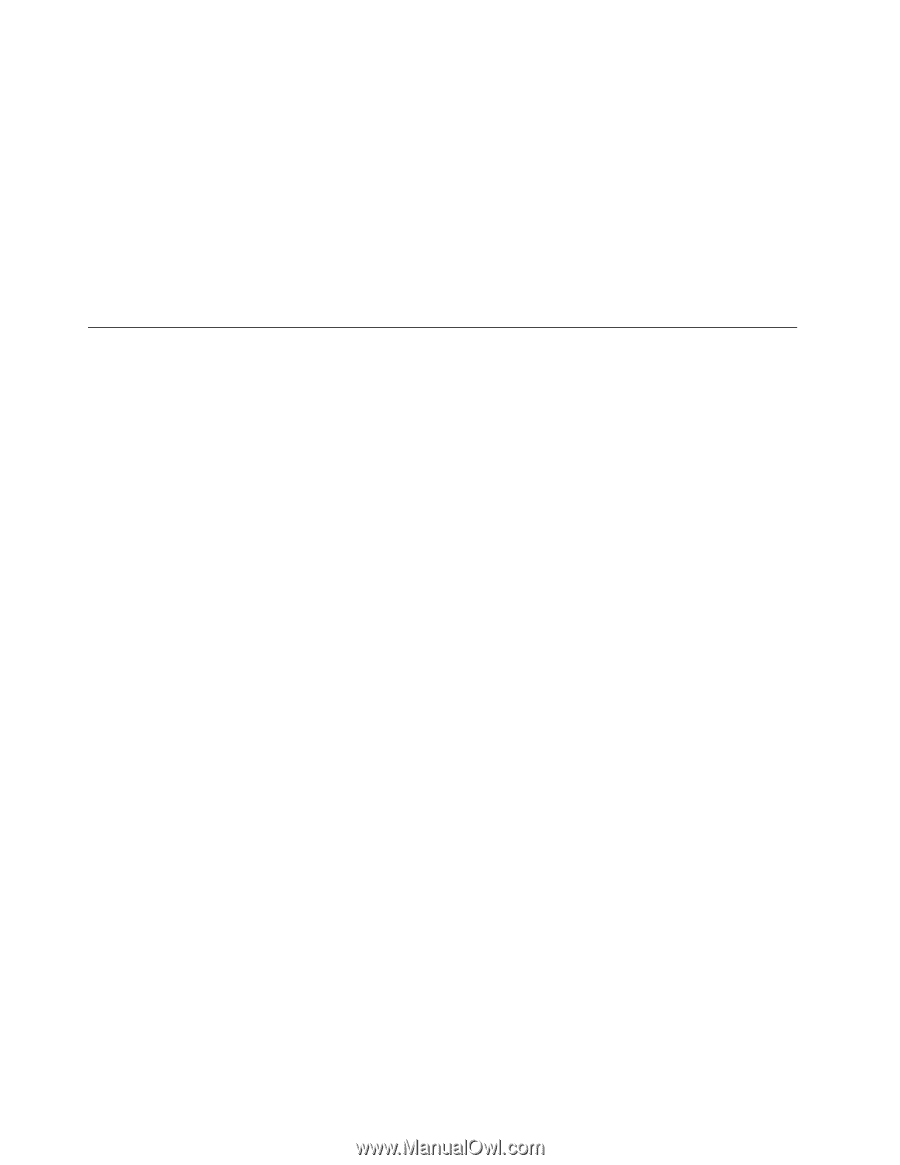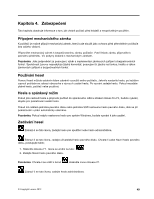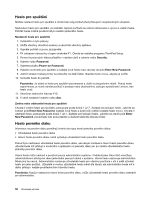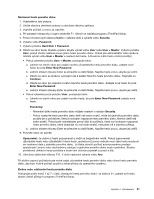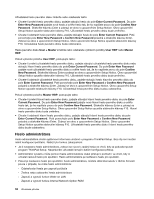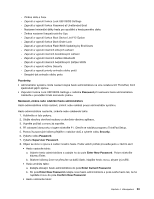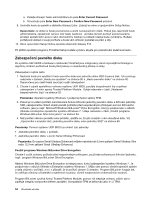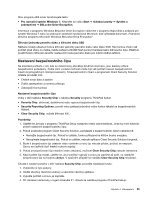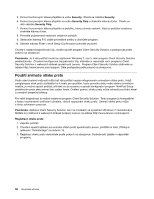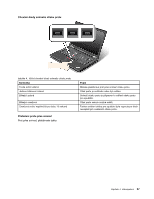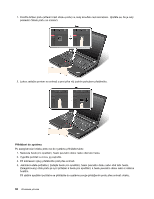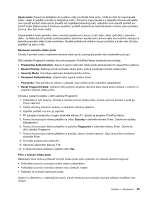Lenovo ThinkPad T430 (Czech) User Guide - Page 70
Zabezpečení pevného disku, Enter Current Password, Upozornění, Poznámka
 |
View all Lenovo ThinkPad T430 manuals
Add to My Manuals
Save this manual to your list of manuals |
Page 70 highlights
a. Zadejte stávající heslo administrátora do pole Enter Current Password. b. Ponechejte pole Enter New Password a Confirm New Password prázdná. 9. Uvolněte heslo do paměti a stiskněte klávesu Enter. Zobrazí se okno s upozorněním Setup Notice. Upozornění: Je dobré si heslo poznamenat a uložit na bezpečném místě. Pokud jste zapomněli heslo administrátora, společnost Lenovo toto heslo neobnoví. Je třeba doručit počítač autorizovanému prodejci společnosti Lenovo nebo obchodnímu zástupci a základní deska bude vyměněna. Budete potřebovat doklad o koupi počítače a bude vám účtován poplatek za práci a díly. 10. Okno upozornění Setup Notice opustíte stisknutím klávesy F10. Při příštím spuštění programu ThinkPad Setup budete vyzváni, abyste pro pokračování zadali své heslo. Zabezpečení pevného disku Do systému UEFI BIOS a hardwaru notebooků ThinkPad jsou integrovány různé nejnovější technologie a algoritmy chránící počítačová hesla před pokusy o neoprávněný přístup a útoky. Zabezpečení zvýšíte takto: 1. Nastavte heslo pro spuštění i heslo pevného disku pro jednotku disku SSD či pevný disk. Tyto postupy naleznete v částech „Heslo pro spuštění" na stránce 50 a „Heslo pevného disku" na stránce 50. Doporučena jsou delší hesla zaručující vyšší zabezpečení. 2. Chcete-li zajistit spolehlivou ochranu systému UEFI BIOS, použijte bezpečnostní čip a aplikaci zabezpečení s funkcí správy Trusted Platform Module. Údaje naleznete v části „Nastavení bezpečnostního čipu" na stránce 55. Poznámka: Operační systémy Windows 7 podporují funkci správy TPM. 3. Pokud je na vašem počítači nainstalována funkce šifrování jednotky pevného disku a šifrování jednotky SSD, nezapomeňte chránit obsah paměti počítače před neoprávněným přístupem pomocí šifrovacího softwaru, jako je např. Microsoft Windows BitLocker® Drive Encryption, který je podporován v edicích Ultimate a Enterprise operačního systému Windows 7. Údaje naleznete v části „Použití programu Windows BitLocker Drive Encryption" na stránce 54. 4. Než počítač někomu prodáte nebo předáte, ujistěte se, že jste smazali v něm obsažená data. Viz „Upozornění o smazání dat z jednotky pevného disku nebo jednotky SSD" na stránce 60. Poznámky: Pomocí systému UEFI BIOS lze chránit tyto jednotky: • Jednotka pevného disku v počítači. • Jednotka pevného disku v pozici Serial Ultrabay Enhanced. Poznámka: Do pozice Serial Ultrabay Enhanced můžete nainstalovat 9,5mm zařízení Serial Ultrabay Slim nebo 12,7mm zařízení Serial Ultrabay Enhanced. Použití programu Windows BitLocker Drive Encryption Chcete-li zvýšit ochranu počítače před neoprávněným přístupem, používejte software pro šifrování jednotky, např. program Windows BitLocker Drive Encryption. Nástroj Windows BitLocker Drive Encryption je integrovanou funkcí zabezpečení systému Windows 7. Je podporován v edicích Ultimate a Enterprise systému Windows 7. Může vám pomoci chránit operační systém a data uložená v počítači, a to i v případě, že je počítač ztracen či ukraden. Program BitLocker funguje tak, že zašifruje všechny uživatelské a systémové soubory, včetně swapovacích a hibernačních souborů. Program BitLocker využívá funkci Trusted Platform Module, pomocí níž zlepšuje ochranu vašich dat a zajišťuje integritu komponent během zavádění. Kompatibilní TPM je definován jako V1.2 TPM. 54 Uživatelská příručka